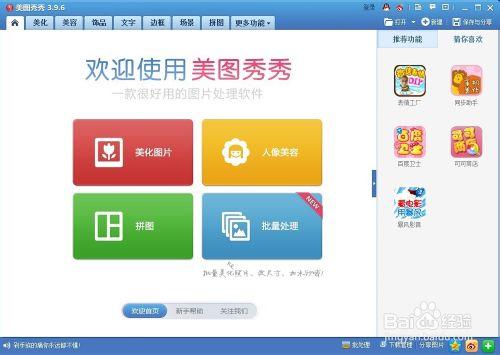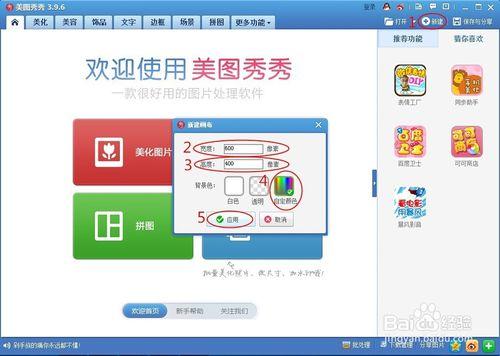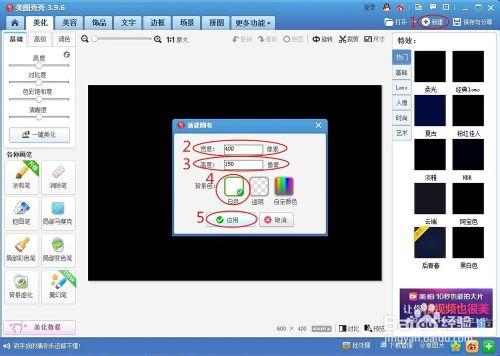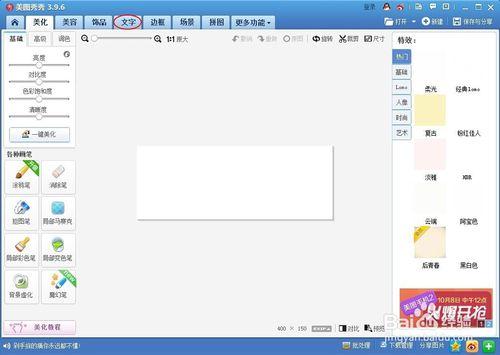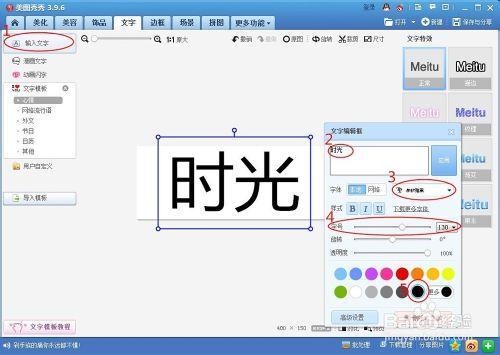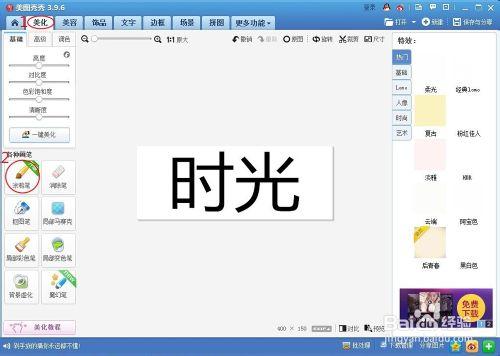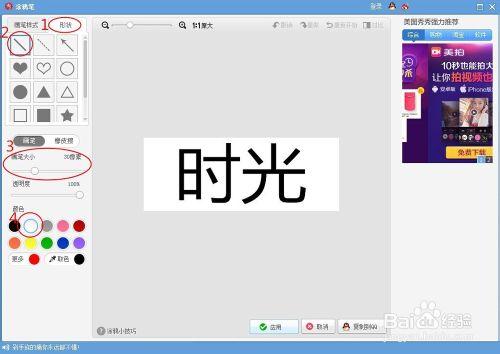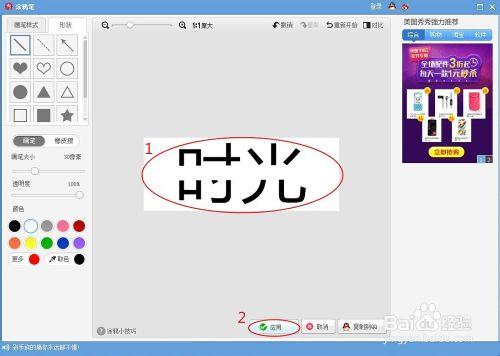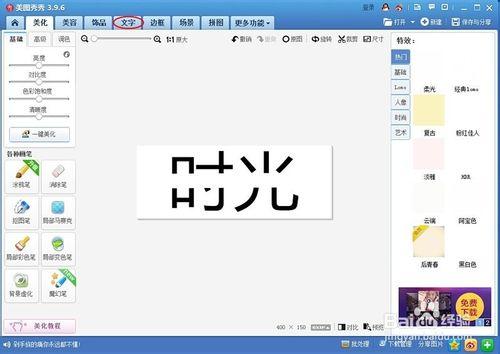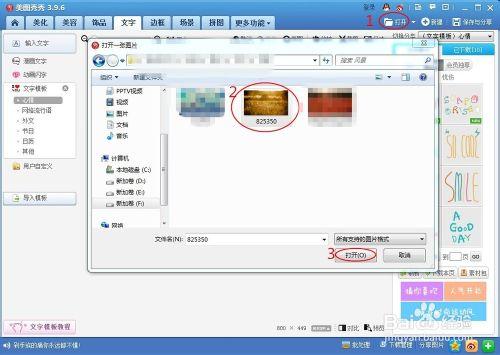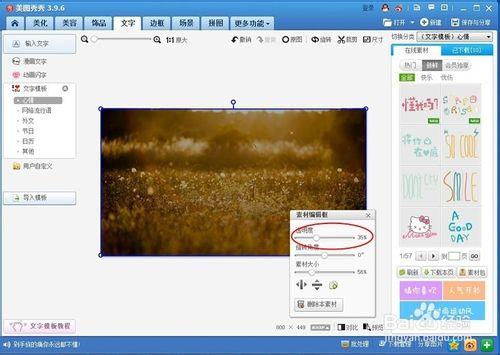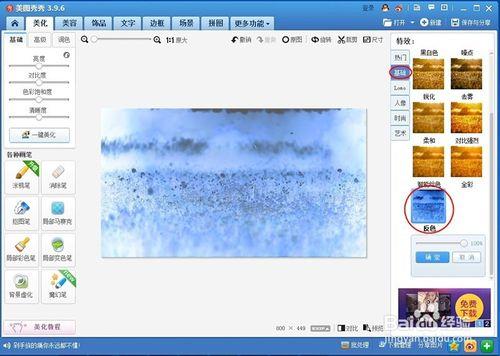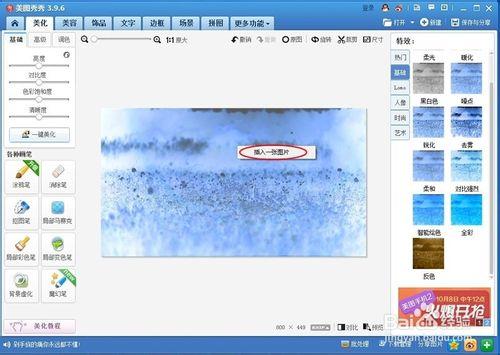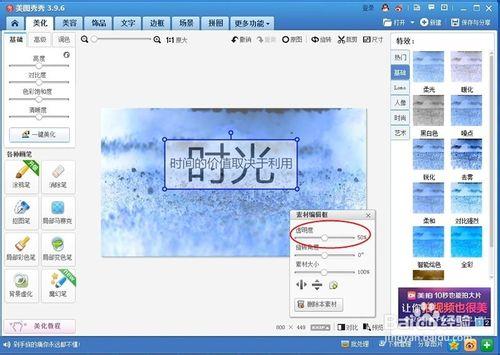如何用美圖秀秀做朦朧分割字
工具/原料
美圖秀秀
素材一
方法/步驟
打開美圖秀秀。
點擊“新建”。設置寬度:600像素,高度:400像素,背景色:自定顏色(選擇“黑色”),點擊“應用”。
點擊“保存”,就完成了素材一。
點擊“新建”, 設置寬度:400像素,高度:150素,背景色:白色,點擊“應用”。
點擊“文字”。
點擊“輸入文字”, 在文字編輯框中,字體:微軟雅黑,字號:130,顏色:黑色。
點擊“美化”,選擇“塗鴉筆”。
點擊“形狀”,選擇“直線”,畫筆大小:30,顏色:白色。
選擇在圖片中間畫一條直線,點擊”應用“。
點擊“文字”。
點擊“輸入文字”, 在文字編輯框中,字體:微軟雅黑,字號:36,顏色:黑色。
點擊“保存”,就完成了素材二。
點擊”打開“,選擇圖片。
右擊“插入一張圖片”,選擇素材一,點擊“打開”。
調整圖片的大小,覆蓋原圖,透明度:35%。
右擊“全部合併”。
點擊”美化“。
點擊”基礎“,選擇”反色“。
右擊“插入一張圖片”,選擇素材二,點擊“打開”。
調整圖片位置,透明度:50%。
右擊”正片疊底(融合)“。
點擊”基礎“,選擇”反色“。
點擊”銳化“。
點擊“保存“就完成了。